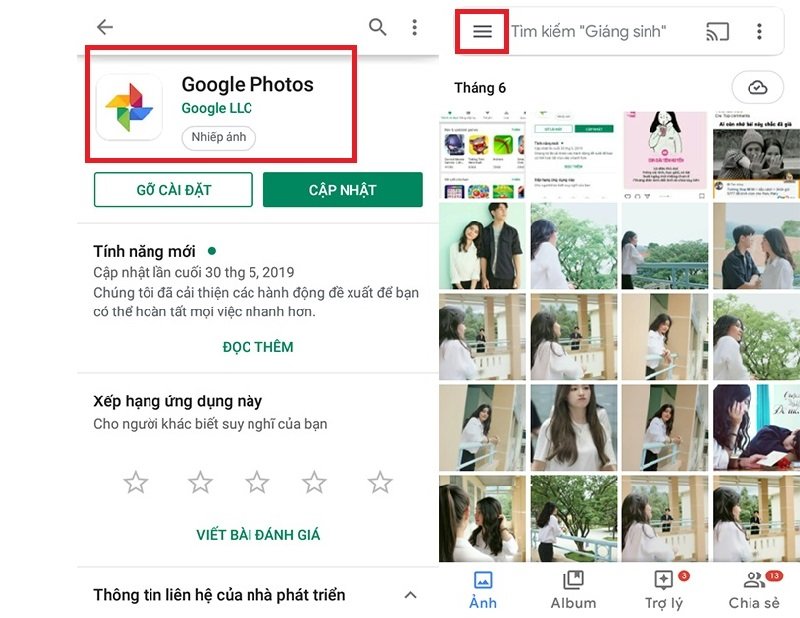Bạn đã biết được các cách làm video từ ảnh chi tiết với chất lượng cao như thế nào hay chưa? Hiện nay có nhiều ứng dụng tiện ích mà người dùng hoàn toàn có thể tìm thấy dễ dàng và sử dụng các thao tác dựng video chuyên nghiệp với các hình ảnh sẵn có. Bài viết này Ostrichmotion sẽ giới thiệu những ứng dụng làm video nổi bật.
Mục lục bài viết
ToggleCách làm video từ ảnh với VivaVideo
Ứng dụng VivaVideo rất phổ biến và tiện dụng cho những ai lựa chọn để tạo video từ các hình ảnh đã có. VivaVideo có nhiều tính năng hiện đại, thường xuyên đổi mới để bắt kịp xu hướng mới. Phần mềm sử dụng hoàn toàn miễn phí với giao diện thân thiện, cách dùng đơn giản. Tiện cho chèn ảnh, chèn clip, ghép nhạc, nhiều hiệu ứng bắt mắt và đặc sắc. Hướng dẫn cách làm video từ ảnh thực hiện như sau:
Bước 1: Tải ứng dụng về máy
Đầu tiên bạn cần phải tải VivaVideo về máy điện thoại, tiến hành cài đặt thành công. Sau đó mở ứng dụng ra xem qua các thanh công cụ và tính năng trên phần mềm để tiện thao tác. Bấm vào dấu X bên trái của màn hình để được dùng bản miễn phí.
Bước 2: Lựa chọn cách tạo video
Bạn mở ứng dụng ra thì vào giao diện chính sẽ có 2 lựa chọn. Đó là bạn chọn chỉnh sửa hoặc trình chiếu. Lúc này sẽ lựa chọn trình chiếu để tạo video ảnh và ghép nhạc vào trong ảnh.
Chọn cách tạo video từ ứng dụng
Bước 3: Tạo video từ ảnh
Bạn vào trong thư viện ảnh trên điện thoại mở ra xem các hình. Bạn chọn các hình ảnh muốn cho vào trong video theo thứ tự từ trước về sau. Chọn xong thì bạn bấm Tiếp hoàn thành quá trình chọn ảnh để ghép vào trong video.
Bạn chọn âm thanh mình thích trong thư viện của phần mềm hoặc chọn vào mục riêng để chọn bài khác. Sau đó chỉnh sửa nhạc phù hợp thêm vào trong video và nghe xem có ưng ý không.
Bước 4: Chọn chủ đề
Để tăng thêm phần đặc sắc cho video thì bạn vào mục chủ đề chọn thêm các hiệu ứng thú vị tạo phần chất lượng và độc lạ cho video. Bạn có thể thêm khung, nhãn dán hoặc thay đổi tốc độ tùy ý.
Xem thêm:
Cách làm video trên Canva chi tiết, đơn giản
Hướng dẫn cách làm video trên Canva chi tiết
Bước 5: Lưu video
Cuối cùng hoàn thành video thì bạn nhấn Play để xem lại video hoàn chỉnh ốn chưa. Nếu được thì bạn chọn Lưu và tải video xuống file của mình là thành công hoàn thành video mới.
Xuất video với cỡ cụ thể
Cách làm video ảnh ghép nhạc với KineMaster
Ứng dụng KineMaster hiện nay được sử dụng phổ biến trong cách làm video từ ảnh. Với nhiều tính năng thông tin, tiện ích dễ dàng kết hợp với nhau khi tạo nền, đổi khung, lồng tiếng, thêm nhiều hiệu ứng đặc biệt làm video. Phần mềm có hỗ trợ xuất video đạt 4k 30fps, đầy đủ các tính năng thực hiện cắt ghép video đơn giản. Các bước tạo video:
Cách làm video từ ảnh với KineMaster
- Bước 1: Đầu tiên thì bạn cần phải tải ứng dụng KineMaster về máy của mình để tiện sử dụng. Bạn có thể tải trên kho Appstore hoặc là CH Play tùy vào thiết bị di động của mình là gì.
- Bước 2: Bạn mở ứng dụng đã cài đặt thành công trên máy ra. Sau đó hệ thống có yêu cầu chọn tỷ lệ khung hình thì bạn chọn tỷ lệ phù hợp.
- Bước 3: Ứng dụng truy cập vào trong tệp phương tiện máy của bạn. Bạn sẽ chọn những hình ảnh bạn muốn tạo nên video mới. Bạn chỉ cần chạm vào các hình ảnh mình thích.
- Bước 4: Vào trong kho để chọn bản nhạc mà mình thích, ấn vào chính bản nhạc đó. Sau đó thì bạn chọn hiệu ứng hoặc các yếu tố khác trong thư viện để tạo video mang dấu ấn cá nhân hơn. Chẳng hạn như làm mờ, khảm pixel, thay khung, thêm nhãn dán…
- Bước 5: Bạn có thể thêm tiêu đề hoặc dòng chữ trong video để nổi bật thêm nội dung vào.
- Bước 6: Hoàn thành tất cả thì bạn sẽ xuất bản video là xong.
Làm video từ ảnh với ứng dụng Google Photos
Đây là một ứng dụng rất được yêu thích bởi vì làm video với thao tác đơn giản từ hình ảnh trong tệp sẵn có. Bên dưới đây sẽ có hướng dẫn chi tiết các bước cho bạn áp dụng:
Làm video từ ảnh với ứng dụng Google Photos
- Bước 1: Bạn truy cập vào địa chỉ chính của website Google Photos.
- Bước 2: Lựa vào mục Dành cho bạn rồi tùy chọn Phim ( Movie) để bạn tạo dựng video dành riêng cho bạn.
- Bước 3: Bạn sẽ tìm đúng chủ đề phù hợp với video làm mới, thư viện có nhiều chủ đề khác nhau. Chẳng hạn chủ đề về giải trí, ăn uống, làm đẹp, thời trang, du lịch, trải nghiệm, cuộc sống thường nhật,…
- Bước 4: Click Get started cho bước tiếp theo
- Bước 5: Vào tệp để chọn các hình ảnh mà bạn muốn ghép để hình thành video.
- Bước 6: Bạn xem đã ưng ý chưa và nhấn Done để ứng dụng Google Photos bắt đầu quá trình tạo video hoàn chỉnh cuối cùng.
- Bước 7: Tạo xong thì bạn nhớ nhấn lưu để lưu lại toàn bộ video mới của mình. Có thể chia sẻ video tạo xong lên các nền tảng mạng xã hội như Instagram, Facebook, Tiktok…
Thông tin chia sẻ về các cách làm video từ ảnh này tường tận từng bước với các ứng dụng nổi tiếng. Đều là cách làm video hoàn toàn miễn phí bạn sử dụng bất cứ lúc nào cũng tiện ích. Nhưng đây là những video đơn giản để mục đích giải trí hoặc giải quyết vấn đề cơ bản. Các video tạo dựng kỳ công thì cần đơn vị dịch vụ chuyên nghiệp thực hiện, lúc này bạn có thể liên hệ Ostrichmotion hỗ trợ.
Thông tin liên hệ
- Holine: 0987.844.311 – 084.55.444.66
- Email: ostrichmotion@gmail.com
- Địa chi: 67 Lũy Bán Bích – TP. Hồ Chí Minh